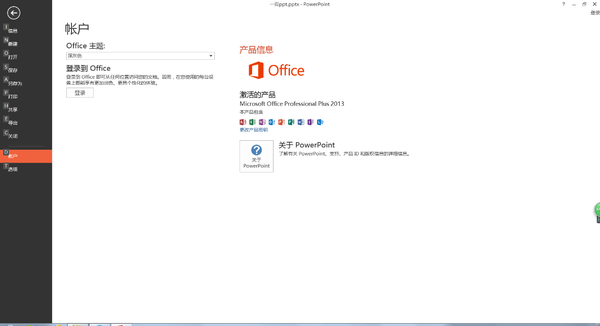- ppt 背景:两张大气党政党课PPT背景图
- ppt怎么插入音乐:如何在PPT中添加音乐和视频?
- ppt中的动画效果在哪里设置:如何在ppt中设置淡入淡出动画效果
- ppt做图表:彩色四象限swot分析图表
下面的是PPT教程网给你带来的相关内容:
PPT下一页:如何做出一份惊艳的PPT地图页?这2个字,你一定要知道!
这篇文章,咱们就从一个读者私信给我的案例来说,就是这张PPT:
他当时问我的问题是,怎么把这个表格优化的更美观?
坦白讲,这是一个无解的问题,为什么这么说呢?
咱们简单对这个图表分析,就能知道,它其实表达了两个维度的信息:
而如果一味地对表格形式进行优化,它也不能准确地呈现出内容想要表达的视觉含义,因为它缺少可视化。
但是,如果我们使用地图和柱状图来呈现的话,则可以很好地解决『地域』和『数据』可视化的问题。
那么,为什么很多人想不到这一点呢?我的理解是,『缺少触发』。
什么意思呢?什么叫触发呢?简单来说就是,提到A类内容,大脑中能否想到B类呈现形式。
比如咱们就拿地图页的设计来说,关于地图页的设计,它都有哪些触发呢?
很简单,一般分为两种:
都是什么意思呢?我简单来说一下。
分布式地图
这是PPT设计中,最常见的一种地图形式,简单来说,只要在PPT内容中,提到与地理位置分布相关的信息,那么就可以考虑采用这种设计。
比如像公益活动捐赠地区分布:
或者是像某区域内餐厅的分布:
当然,还比如像:
但凡见到这类的字眼,就可以想到使用『分布式地图』进行呈现。
路线式地图
这种地图的形式呢,一般是为了在地图上呈现一段路线,相信咱们每个人都用导航软件,那么,这就是最典型的路径地图。
在一些介绍运动项目,或者旅游项目,气象状况的 PPT 中,经常会见到这一类的地图。
比如说我之前做过的一页 PPT ,是来介绍气象的,这个属于路线+分布型的地图设计:

再比如像这个页面,也是典型的路线型地图:
所以,当我们在PPT中看到类似于路线等字眼时,可以考虑这种形式。
理解了吗?这就跟我们提到『数据之间的占比关系时,想要使用面积图』是一样的道理。
好了,接下来呢,咱们通过两个案例,来具体地训练一下。
案例一
咱们就拿开头的那个案例来说:
很显然,我们知道,这是一个分布式的地域数据,所以,可以考虑使用分布式地图。
第一步,我们需要做的,就是来找一张能包含这些地理位置的世界地图。
我找了一张这样的地图:
但是它是有问题的,因为亚洲区域过于偏上,这样就会导致页面上下失衡:
所以,我们可以把地图向下移动。而对于未被遮挡的白色区域,我们可以使用一层『渐变蒙板』来遮盖:
从而把地图处理成这样:
这时候,地理位置已经可视化呈现了。
下一步,是让数据信息可视化。
对于单个的数字而言PPT下一页:如何做出一份惊艳的PPT地图页?这2个字,你一定要知道!,很明显,使用『柱状图』呈现会比较合适。
在这里,咱们可以使用立体柱状图进行呈现,这样,数据的呈现形式会更加直观:
最后,咱们把处理好的柱状图,放在相应的坐标点上,就可以了:
来对比下原稿,是不是好很多呢?
案例二

刚才是一个比较简单的案例,咱们来看一个稍微复杂的,就是它,信息量很大:
对于很多读者来讲,我相信,看到这样的案例,脑子里肯定会想,该怎么对这些内容进行排版,对吗?
但其实不用,为什么呢?咱们来分析一下这页的内容:
当我们理解这一页内容之后,会发现,其实他在说两个方面的内容:
进一步概括下来就是,『我们在不同国家有很多的创新人才』,对吗?
所以,还记得我前面说的吗?我们可以使用分布式地图来呈现。
第一步,我们依旧是找一张世界地图。
这里分享一个在线地图生成工具,叫做 ,可以生成不同形态的地图。
我们把相应的国家标注出来:
第二步,我们来处理地图上要体现的信息。
前面已经说了,页面上的内容,就是在说两个方面,所以,咱们可以将其体现得更加明显一点:
最后,我们来完成地图和内容的布局。
为了能够留出一块空白的区域来写字,我们可以把地图向右移动:
这样,把文字内容放在左侧,并与标题对齐,就可以了:
以上呢,就是两个很典型的地图页案例,我想分享的是,我们一定要通过文字内容PPT下一页,形成『触发』。
因为,只有这样,你才能准确地呈现出内容的视觉含义。
好了,希望能够对大家有所启发。
本文内容为 旁门左道PPT原创出品
如果对你有所帮助,欢迎在文章底部点击「在看」
旁友圈PPT学习社群推荐
已超17000位读者,现在加入,可以免费获取PPT视频学习课程,以及超5000页涵盖各个类型的PPT设计灵感手册......
感谢你支持pptjcw.com网,我们将努力持续给你带路更多优秀实用教程!
上一篇:手机ppt怎么自定义背景图片:PPT模板2024版 下一篇:没有了
郑重声明:本文版权归原作者所有,转载文章仅为传播更多信息之目的,如作者信息标记有误,请第一时间联系我们修改或删除,多谢。